Windows 10 Desenvolvimento para Principiantes – Microsoft
Curso ensina conceitos básicos para desenvolvimento de apps para Windows 10.
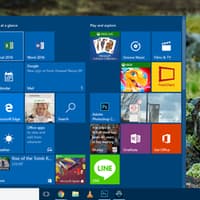
- Empresa: Microsoft Virtual Academy
- Nível do curso: Básico
- Possui certificado: 1
O Windows 10 é a mais recente versão do sistema operacional mais utilizado do planeta, e acabou marcando uma mudança brusca na estratégia de negócios da Microsoft. O Windows deixou de ser cobrado e passou a ser oferecido gratuitamente para a grande maioria dos usuários que tinham as versões anteriores, mesmo que elas não fossem as oficiais.
Além disso, esta versão acabou aproximando os computadores das realidades de smartphones e tablets, onde as pessoas acabam tendo acesso a uma grande quantidade de aplicativos, muitos de graça ou custando muito mais barato do que os preços dos softwares. A Microsoft também passou a incentivar a comunidade de programadores para que elas lancem novos apps para o sistema.
Existem diversas ferramentas que podem ser utilizadas para o desenvolvimento de aplicativos para o Windows 10, mas uma das mais recomendadas é o Visual Studio, da própria empresa. Trata-se de um pacote especialmente dedicado ao .NET Framework e às linguagens Visual Basic (VB), C, C++, C# (C Sharp) e J# (J Sharp).
Aprenda mais sobre Desenvolvimento para Windows 10 neste curso online e gratuito. Não deixe de conferir também o curso de Windows 10 para Empresas.
Sobre o curso
Este curso é destinado as pessoas que desejam começar a trabalhar com desenvolvimento de aplicativos para o sistema operacional Windows 10. Apesar de ser um curso básico, é recomendado que os alunos já tenham alguns conhecimentos de programação. As aulas contam com diversos exercícios interessantes, que vão ajudar os alunos a entenderem o processo como um todo.
Estrutura do curso
1 | Introdução
Bob explica o propósito e o público a que se destina as aulas, o que esperar, como melhor aproveitar, que ferramentas são necessárias e os pré-requisitos para iniciar.
2 | Criando seu Primeiro Aplicativo na Plataforma Universal do Windows
Veja como criar interfaces do usuário utilizando Toolbox e o painel de designer especial do XAML. Acompanhe um evento e programe em C# em resposta ao evento.
3 | Visão Geral sobre Tópicos Relacionados ao Desenvolvimento de Aplicativos na Plataforma Universal do Windows
Com o aplicativo Hello World completo, Bob usa a experiência para apresentar muitos conceitos de alto nível que são úteis quando se desenvolve aplicativos maiores e mais interessantes.
4 | O que é XAML?
XAML é uma das primeiras linguagens usadas para criar interfaces de usuário para aplicativos para Windows 10. Bob demonstra o mais básico para programar em XAML, como se relaciona com XML e por que isso é importante.
5 |Entendendo Conversores de Tipo
Bob explica como um analisador XAML inteligente permite você criar interfaces muito mais fácil e sucintamente do que quando em C#, convertendo simples cadeias de caracteres em instâncias de objetos ou enums.
6 | Entendendo Propriedades Padrões, Propriedades Complexas e Sintaxe do Elemento de Propriedade
Aprenda como um analisador XAML inteligente permite você manter o seu XAML sucinto e organizado, inferindo muitos elementos e propriedades do seu uso.
7 | Compreendendo esquemas XAML e declarações de namespace
Bob aborda “o topo da página”, onde as declarações namesmpace XAML são geradas, por padrão, em um template de página nova. Descubra como eles ajudam o produtor e o consumidor do XML a se comunicarem.
8 | Layout XAML Layout com Grades
Aprenda como criar definições de linhas e colunas e especificar como cada controle pode solicitar para ser inserido dentro de uma célula determinada na grade.
9 | Layout XAML com StackPanel
Explore o StackPanel, que permite com que você empilhe controles na vertical ou horizontal, e assista a Bob demonstrando o quão poderosa essa abordagem pode ser, usando alguns exemplos avançados.
10 | Revisão Folha de Dicas: Controles de XAML e Layout
Você se lembra de já ter assistido a um vídeo que explicava ou demonstrava um técnica de programação, mas que você não queria assistir novamente toda a série para encontrar o que buscava? Este vídeo de revisão de folha de dicas é para você.
11 | Desafio do Layout Loovável
Pronto para por em prática seus novos conhecimentos sobre grades? Tente completar o primeiro desafio. Estes desafios lhe ajudam a consolidar as informações novas e habilidades que aprendeu neste curso.
12 | Desfaio do Layout Louvável: Solução
Veja este vídeo para conferir uma solução possível para o Desafio do Layout Louvável.
13 | Desafio de Layout Legendário
Em seguida, você pode dar forma e moldar o XAML para produzir o layout deste desafio com o StackPanel?
14 | Desafio do Layout Legendário: Solução
Assista este vídeo para conferir uma solução possível para o Desafio do Layout Legendário.
15 | Desafio do Layout Trabalhoso
Portanto, você tem dois desafios a cumprir. O terceiro desafio requer que você utilize o Grid e o StackPanel em conjunto, como você realmente faria com aplicativos de verdade.
16 | Desafio do Layout Trabalhoso: Solução
Este é o vídeo com a solução (uma das possíveis) ao Desafio do Layout Trabalhoso
17 | Layout XAML Layout com RelativePanel
Aprenda sobre novos controles de layout no Windows 10 Explorar o RelativePanel, que lhe permite alinhar bordas de controles com outras bordas de controles ou com a janela em si.
18 | Layout XAML com SplitPanel
Dê uma olhada no controle do SplitPanel, que é um controle de layout que ajuda a implementar o estilo hambúrguer de navegação. Bob demonstra como mostrar e esconder e como permitir o usuário a espiar um ícone.
19 | Trabalhando com Navegação
Aprenda a usar as aulas de navegação na Plataforma Universal do Windows, e explores modos diferentes de exibir diferentes páginas para usuários e a passar dados de uma página para outra.
20 | Controles XAML Comuns: Parte 1
Existem muitos controles na Caixa de Ferramentas que ainda não utilizamos. Assista a este vídeo para explorar ferramentos para opções de entrada de usuário.
21 | Implementando um Menu de Navegação Hambúrguer Simples
Agora que entendemos omo utilizar o RelativePanel e o SplitPanel, e temos acessos a novos controles da Caixa de Ferramentas, podemos construir sistemas de navegação hambúrguer no estilo do “homem pobre”.
22 | Avaliação da Folha de Dicas: Windows 10 Layout Navegação Hambúrguer e Controles
Você se lembra de ver um vídeo que explicava ou demonstrava a técnica em códigos, mas não quer assistir novamente toda a série de vídeos para encontrar novamente? Esse vídeo de avaliação da folha de dicas é para você.
23 | Desafio do Paraíso de Hambúrguer
Você viu Bob criar os elementos de um menu de navegação hambúrguer, painel de busca, botão de voltar, e mais. Agora é a sua vez! Você consegue construir um bom app hambúrguer?
24 | Desafio do Paraíso de Hambúrguer Solução
Assista a esse vídeo para ver uma possível solução para o Desafio do Paraíso de Hambúrguer
25 | Controles XAML Comuns Parte 2
Nessa segunda parte do tour pela Caixa de Ferramentas, aprenda sobre os controles de entrada de dados, barras e anéis de progresso e mais.
26 | Trabalhando com o ScrollViewer
Saiba os detalhes sobre como usar o ScrollViewer, e veja o que pode acontecer quando você trabalha com o StackPanel e o ScrollViewer juntos.
27 | Canvas e Formas
Veja como ordenar formas (e outros controles XAML) no índice Z em um plano 3D.
28 | Estilos XAML
Explore estilos, que nos permitem reunir configurações comuns para aplicar junto a muitos controles XAML em uma única página ou por todo o aplicativo. Dê um nome a eles e depois os aplique de maneira mais sucinta.
29 | Temas XAML
Como desenvolvedores, podemos utilizar cores no nosso aplicativo para fazer ele se parecer mais com os outros aplicativos. Explores cores, temas de alto contraste e mais.
30 | Avaliação de Folha de Dicas: Controles, ScrollViewer, Canvas, Formas, Estilos, Temas
Você se lembra de ter visto um vídeo que explicava ou demonstrava uma técnica em códigos, mas não quer assistir a toda a série de vídeos novamente para encontrá-la? Esse vídeo de avaliação de folha de dicas é para você.
31 | Incríveis Soluções para Desafios de Estilos:
Aceite este desafio para criar um estilo diferente para o aplicativo do Windows 10! O requisito básico é usar e reusar o máximo de estilos possíveis. Em quantos estilos você consegue pensar?
32 |Incríveis Soluções para Desafios de Estilos: Parte 1: MainPage
Assista a este vídeo para ver uma possível solução para o Desafio de Estilos Incríveis.
33 | Solução para o Desafio de Estilos Incríveis: Parte 2: Navegação e DonutPage
Assista a este segundo vídeo para ver uma outra possível solução para o Desafio de Estilos Incríveis.
34 | Solução para o Desafio de Estilos Incríveis: Parte 3: CoffeePage
Assista a este terceiro vídeo para uma outra possível solução para o Desafio de Estilos Incríveis.
35 | Solução para o Desafio de Estilos Incríveis: Parte 4: SchedulePage
Assista a este quarto vídeo para mais uma possível solução ao Desafio de Estilos Incríveis.
36 | Solução para o Desafio de Estilos Incríveis: Parte 5: CompletePage
Assista a este quinto e último vídeo para ver outra possível solução para o Desafio de Estilos Incríveis.
37 | Utilizando o VisualStateManager para Criar Disparadores Adaptáveis
Veja uma demonstração do bloco de construção básico necessário para criar layouts que sejam adaptáveis à resolução de tela na qual estão sendo exibidos.
38 | Trabalhando com Layout Adaptável
Utilizando disparadores adaptáveis (estudados na aula anterior), descubra como pensar em termos de layouts adaptáveis mudando grades ou outros controles de layout para células inteiramente diferentes.
39 | Layout Adaptável com Visualização Específica ao Dispositivo
Aprenda sobre layout adaptável, que ajuda quando o layout desejado é tão diferente entre dispositivos que seria difícil utilizar o VisualStateManager.
40 | Vinculação de Dados para Controles de GridView e ListView
Aprenda sobre o conceito de vinculação de dados e como vincular uma grade e uma lista de controle para exibir dados de maneira tabular ou em lista. E ainda aprenda os detalhes na criação de modelos de dados.
41 | Mantendo os controles de dados atualizados com ObservableCollection
Saiba mais sobre uma coleção diferente que notifica todos controles que são associados a ela que possuem novos dados a serem exibidos.
42 | Utilizando Controles de Usuários como Modelos de Dados
Explore os Controles de Usuário, que são uteis para alterar o tamanho do template de dados para GridView ou ListView quando empregar um layout adaptável.
43 | Revisão de folha de dicas: Layout associado, associação de dados
Você se lembrar de ter assistido a um vídeo que explicava ou demonstrava uma técnica de programação, mas que você não queria ter que assistir todo ele novamente para encontrar a parte que buscava? Esta revisão de folha de dicas é para você.
44 | Desfaio Peritamente Adaptável
Neste desafio final, crie um aplicativo de notícias com recursos completos, complete com a navegação estilo hambúrguer, associação de dados, layout adaptável e mais. Boa sorte! Você consegue fazer!
45 | Solução do desafio peritamente adaptável: Parte 1: Configuração e MainPage de Layout
Veja este vídeo para conhecer uma solução possível para o desafio peritamente adaptável.
46 | Solução do desafio peritamente adaptável: Parte 2: Criando o modelo de dados e associação de dados.
Assista o segundo vídeo para ver outra possível solução para o desafio peritamente adaptável.
47 | Solução do desafio peritamente adaptável. Parte 3: Criando um controle de usuário como template de dados
Assista este terceiro vídeo para ver outra possibilidade de resolução do Desafio Peritamente Adaptado.
48 | Solução do Desafio Peritamente Adaptável: Parte 4: Redimensionamento Adaptável
Assista este quarto e último vídeo para ver outra possível resolução para o Desafio Peritamente Adaptável.
49 | UWP SoundBoard: Introdução
Nesse ponto, estamos mais ou menos na metade do curso. Na segunda metade, Bob muda o formato. Assista a Bob criando quatro aplicativos inteiramente do zero empregando as técnicas apresentadas.
50 | UWP SoundBoard: Configuração e MainPage do Layout
Neste primeiro vídeo, aprenda com Bob como ele configura o projeto, copia os ativos no projeto e cria o layout geral da interface do usuário do aplicativo.
51 | UWP SoundBoard: Criação do Modelo de Dados e Vinculação de Dados
Neste segundo vídeo, observe Bob criar uma classe que representa cada som, popular uma coleção da classe Som, e associá-la a um GridView.
52 | UWP SoundBoard: Reproduzir sons com o Elemento de Mídia
Neste terceiro vídeo, veja Bob usar o evento ItemClick na GridView para reproduzir a mídia relacionada ao item clicado.
53 | UWP SoundBoard: Adicionar Arrastar e Soltar
Neste quarto vídeo, Bob demonstra como adicionar Arrastar e Soltar ao aplicativo para permitir que o usuário arraste qualquer arquivo de som de sua área de trabalho para o aplicativo para executá-lo.
54 | UWP SoundBoard: Toques finais
Neste quinto video, Bob põe a interface de usuário e o código em ordem, dando os toques finais para que o aplicativo possa ser enviado à Windows Store.
55 | UWP SoundBoard: Adicionar Ativos com o Package.AppXManifest
Neste sexto vídeo, Bob explica o propósito do Package.AppXManifest e demonstra como referenciar a arte do aplicativo para mostrar uma tela inicial. Além disso, ele faz referência à arte da loja.
56 | UWP SoundBoard: Enviar à Windows Store
Bob mostra aonde ir, como fazer o upload do pacote final e como geralmente é fácil colocar seu app na Windows Store.
57 | UWP Clima: Introdução
Bob inicia um novo projeto, um belo aplicativo de clima que extrai o tempo atual de um serviço online, usando o dispositivo do usuário para determinar sua localização.
58 | UWP Clima: Configurar e usar a API Clima – Vídeo
Neste segundo vídeo, Bob começa criando o projeto e focando em como recuperar dados da API de clima. Ele demonstra como desserializar o JSON retornado pelo serviço de clima.
59 | UWP Clima: Acessar a localização do GPS
Agora que podemos chamar o serviço web e obter dados, este terceiro vídeo demonstra como acessar a localização atual do dispositivo do usuário com os recursos de localização do Windows 10.
60 | UWP Clima: Testando a Localização no Emulador de Telefone
Neste terceiro vídeo, Bob revela um bug no aplicativo usando o recurso Mapas do emulador de Telefone. Você pode instruir o Emulador para agir como se o usuário estivesse em uma localização física diferente.
61 | UWP Clima: Atualizar com Notificações Periódicas
Neste quarto vídeo, Bob mostra como atualizar o conteúdo de um Live Tile programaticamente e então como agendar novas atualizações com dados ao vivo, criando um serviço de web construído com ASP.NET MVC.
62 | UWP Weather: Toques Finais
Nesse quinto e último vídeo, Bob limpa a interface de usuário e mais.
63 | Jogo para Combinar as Capas de CDs: Introdução
Bob lança um novo projeto, um jogo de familiaridade que usa a Biblioteca de Música do usuário para testar a familiaridade do usuário com as músicas que ele tem. Aprenda como acessar as bibliotecas especiais no Windows 10
64 | Jogo para Combinar as Capas de CDs: Instalação e Trabalhando com Pastas de Arquivo e de Sistema
Nesse primeiro vídeo, Bob monta um projeto e foca em ganhar referência a todos os arquivos de música na Biblioteca de Música do usuária.
65 | Jogo para Combinar as Capas de CDs: Layout, Ligação de Dados e Instalação do Jogo
Nesse segundo vídeo, Bob chama a atenção para o layout de exibição das capas dos CDs para músicas selecionadas aleatoriamente.
66 | Jogo para Combinar as Capas de CDs: Aplicando a Lógica do Jogo
Nesse terceiro vídeo, Bob refoca na lógica do jogo, abordando algumas partes que faltavam, como playback musical e mais.
67 | Jogo para Combinar as Capas de CDs: Avaliando a entrada do usuário e controlando o progresso
Nesse quarto vídeo, Bob trabalha com o evento de ItemClick e avalia o álbum escolhido com relação à música que estava tocando.
68 | Jogo para Combinar as Capas de CDs: Habilitando o recurso Jogar Novamente
Nesse quinto vídeo, Bob aplica a lógica necessária para jogar um novo round, que requer um pouco de refatoração e a configuração de variáveis de volta a um estado válido inicial.
69 | Jogo para Combinar as Capas de CDs Monetizando com anúncios
Bob mostra como instalar, configurar e utilizar o controle usado para exibir o espaço reservado para o anúncio na interface do usuário. Ele também discute as configurações necessárias ao enviar o app para a Windows Store.
70 | Jogo para Combinar as Capas de CDs: Compra In-App para remoção de anúncios
Nesse sétimo e último vídeo, Bab mostra como incluir compras dentro do aplicativo para habilitar ou desabilitar alguns dos recursos do seu aplicativo, ou para vender itens de consumo no aplicativo.
71 | Explorador de Heróis: Introdução
Bob dá início a um novo projeto utilizando os API`s da Marvel para explorar seu universo de personagens e quadrinhos. Nessa lição, aprenda como assinar uma solicitação web API com um hash MD5.
72 | Explorador de Heróis: Acessando o Api Web Marvel
Neste vídeo, Bob expõe o projeto mas foca em como tomar decisões em como filtrar resultados. Ele usa o JSON resultante de um chamado demonstrativo para criar um gráfico de classes representando os dados.
73 | Explorador de Heróis: Criando um hash MD5 e chamando a API
Bob demonstra como fazer uma chamada para o API Marvel criando um hash das chaves publicas e privadas e um carimbo de data/hora, junto com aulas de criptografia na estrutura.
74 | Explorador de Heróis: DataBinding e Navegando através do Object Graph
Neste quarto vídeo, Bob fornece os controles básicos de layout e faz a associação de dados da ListView “master” com a lista de Personagens retornados do chamado da API web.
75 | Explorador de Heróis: Exibindo detalhes dos personagens.
Neste quinto vídeo, Bob lida com o evento do ItemCick da ListView “master” para exibir os detalhes sobre um detrminado Personagem.
76 | Explorador de Heróis: Exibindo quadrinhos para um personagem
Neste sexto vídeo, Bob exibe uma lista com quadrinhos recentes do personagem selecionado fazendo uma nova chamada para a API Marvel, criando novas aulas e mais.
77 | Explorador de Heróis: Exibindo detalhes dos quadrinhos
Neste sétimo vídeo, Bob responde ao evento GridView ItemClick dos quadrinhos para exibir detalhes sobre um determinado quadrinho.
78 | Explorador de Heróis: Adicionando um layout adaptável e limpeza da interface do usuário
Neste oitavo vídeo, Bob o VisualStateManger e os gatilhos adaptáveis para remodelar de forma adaptativa o layout, baseado no tamanho da janela. Ele também realiza outras tarefas de limpeza na interface do usuário.
79 | Explorador de Heróis: Integração Cortana
Neste nono vídeo, Bob adiciona integração Cortana para permitir que o usuário atualize a lista de personagens ou para exibir detalhes sobre um dos heróis da lista.
80 | Encerramento da série
Neste último vídeo da série, Bob lhe parabeniza e mostra onde buscar mais informações sobre a Plataforma Windows Universal
Sobre o certificado
Ao final do curso, os alunos poderão obter um certificado digital de conclusão do mesmo. Para isso, siga os seguintes passos: Na página Meu painel, na guia Cursos concluídos, você verá uma lista de todos os cursos concluídos. Para cada curso listado, clique no ícone Baixar Certificado de Conclusão para baixar um certificado para o curso em questão, no formato PDF.
Inscrição do curso
1) Faça login
3) Clique em “+ Plano de aprendizado” > Adicionar a: Meu plano de aprendizagem > Inscrição
